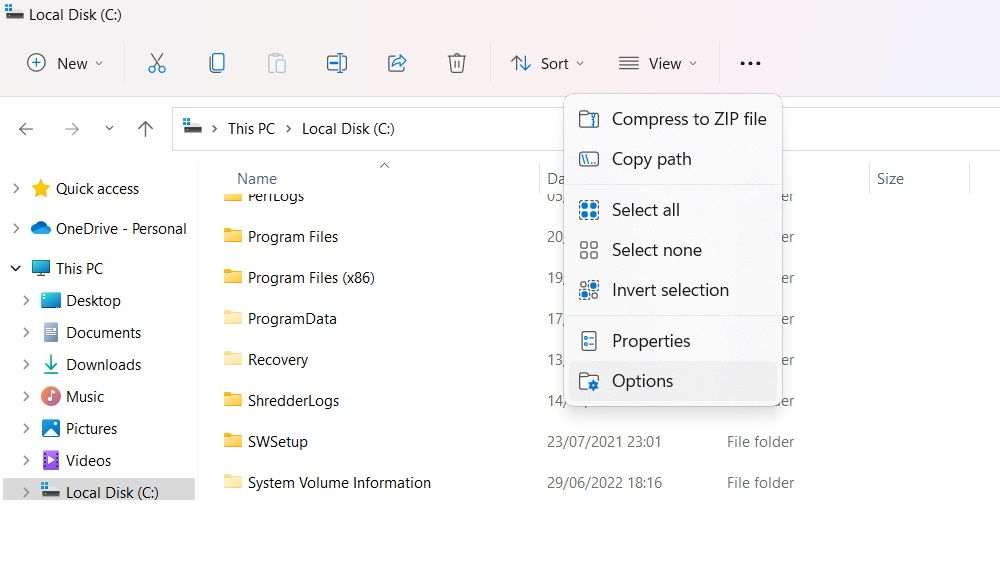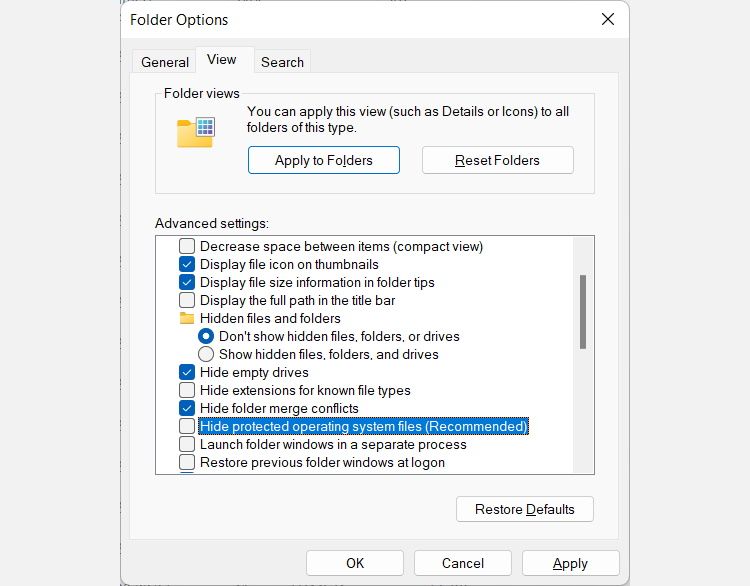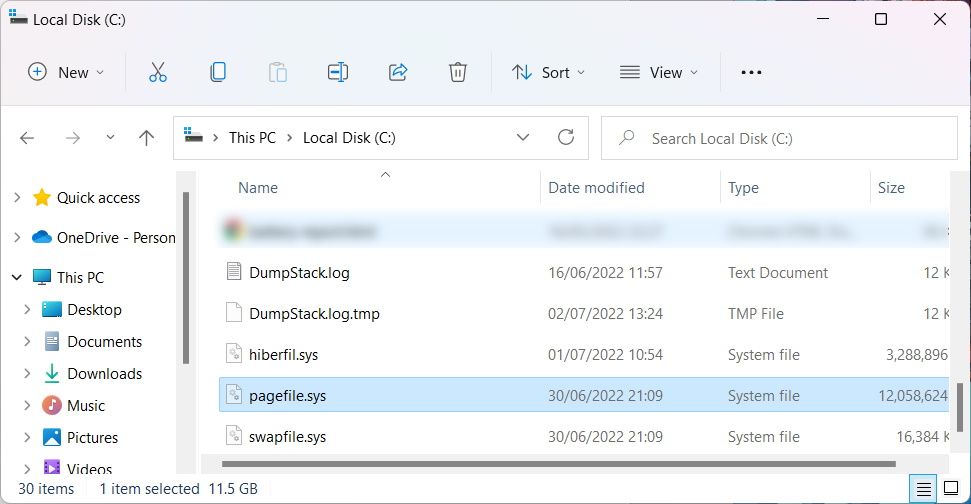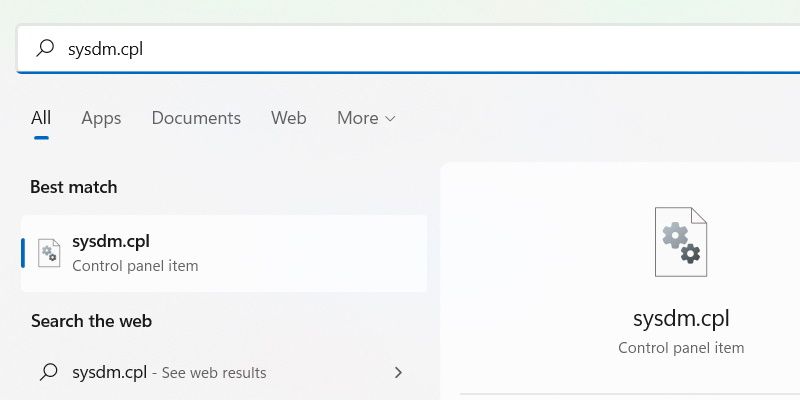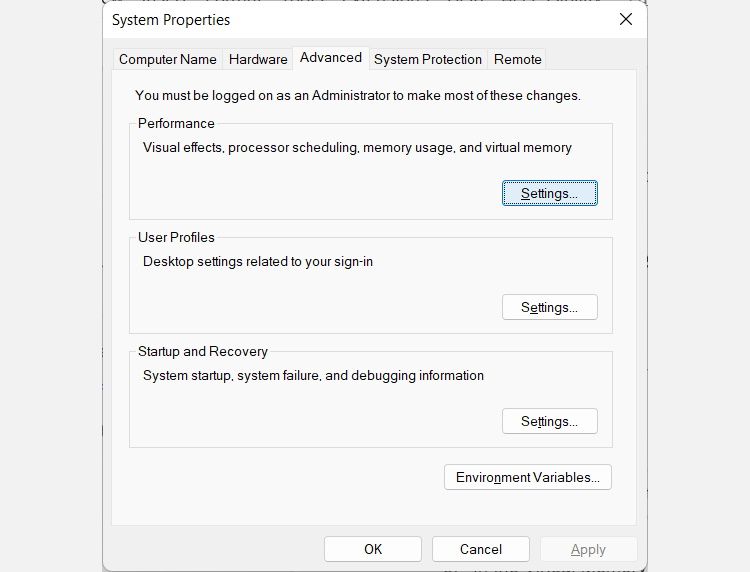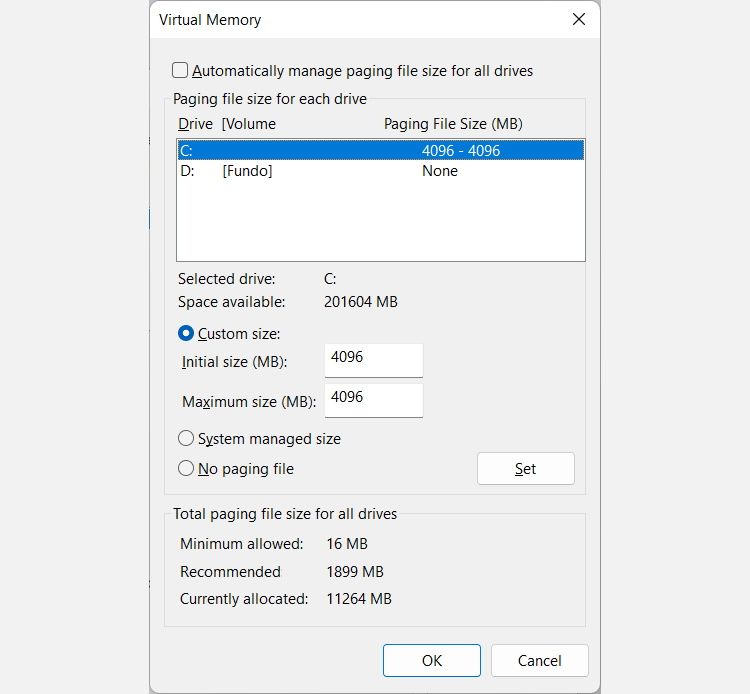Vad är Pagefile.sys i Windows? Ska du ta bort det?
När din Windows-dator håller på att ta slut på lagringsutrymme, kanske du letar efter sätt att frigöra en del av det, även om de är lite okonventionella. En av dessa okonventionella metoder du kan stöta på är att ta bort filen Pagefile.sys. Men innan du överväger att ta bort det, bör du veta vad Pagefile.sys är och om du bör ta bort det i första hand.
Här är vad du behöver veta.
Vad är Pagefile.sys?
Pagefile.sys är en systemfil i Windows som är avsatt för din dators Random Access Memory (RAM), även känd som fysiskt minne. När din dators RAM-minne börjar ta slut, använder den sidfilen för att ladda ner data som den inte behöver, såsom filer och appar.
Så hur avgör din dators RAM-minne när data ska laddas ur? Låt oss använda en app som ett exempel på hur detta fungerar.
Vanligtvis, när du minimerar en app, låter Windows den köras i bakgrunden. Det kommer dock att behålla sina data i RAM-minnet så att det snabbt kan komma åt dem när det behövs.
Sedan, när du startar upp en RAM-intensiv app, måste Windows göra plats för den i RAM-minnet. Som sådan kommer Windows att instruera din dators RAM-minne att dumpa den minimerade appens programfiler till Pagefile.sys, så att det kan frigöra minne utan att förlora data.
Som standard lagrar Windows Pagefile.sys i rotmappen på din lokala enhet (C:).
När du behöver använda den minimerade appen igen kommer Windows att läsa dess data från filen Pagefile.sys. Och du kommer inte att bli klokare av att den kompenserar för sina fysiska minnesbrister med hjälp av din lokala enhet.
Att läsa en app programfiler från Pagefile.sys är långsammare än att läsa dem från RAM. Processen är ännu långsammare när du använder en hårddisk (HDD) istället för en solid-state-enhet (SDD). Det är dock snabbare än att stänga appen och sedan starta om den.
Hur man kontrollerar storleken på Pagefile.sys
För att förhindra manipulering av Pagefile.sys kommer Windows att dölja det som standard. Om du vill se den, här är vad du bör göra.
-
Tryck på Win + E för att öppna File Explorer.
-
Klicka på den här datorn i navigeringsrutan till vänster och dubbelklicka på din lokala enhet (C:) till höger för att öppna den.
-
Nu måste du öppna Mappalternativ. I Windows 11 klickar du på de tre vertikala prickarna i toppmenyn och väljer Alternativ. I Windows 10 klickar du på Visa i toppmenyn och sedan på Alternativ.
-
Välj fliken Visa i Mappalternativ och avmarkera Dölj skyddade operativsystemfiler (rekommenderas).
-
Klicka på Ja i varningen som dyker upp .
-
Kontrollera den radiella knappen för Visa dolda filer, mappar och enheter.
-
Klicka på OK för att stänga mappalternativ och tillämpa ändringarna.
-
Scrolla ner på din lokala enhet så kommer du att kunna se Pagefile.sys.
Som du kan se är filen Pagefile.sys ganska stor, vilket gör att många tycker att det är en bra idé att ta bort den när de får slut på lagringsutrymme.
Ska du ta bort Pagefile.sys?
Ett scenario där det skulle vara rimligt att ta bort Pagefile.sys för att spara diskutrymme är om du har mycket RAM-minne. På så sätt kan den lagra all data den behöver för att hålla appar igång utan att behöva ladda ner dem. För den genomsnittliga Windows-användaren skulle den minsta RAM-storleken för detta vara 16 GB.
Om du tar bort Pagefile.sys och din dator får slut på fysiskt minne, kommer ditt system att börja bli trögt. Om trögheten blir för dålig kan Windows i sig till och med krascha.
Du kanske också märker att vissa appar blir långsammare eller kraschar också. Det beror på att de inte har någonstans att lägga den data de behöver för att fungera korrekt eftersom din dators RAM-minne är fullt och det inte finns någon Pagefile.sys för att ta tag i slacken.
Så om inte ditt fysiska minnesbehov inte är större än ditt installerade RAM-minne, rekommenderar vi att du lämnar Pagefile.sys ifred.
Hur man tar bort Pagefile.sys
Eftersom Windows ständigt använder Pagefile.sys kommer det inte att tillåta dig att ta bort det direkt i Filutforskaren. Det finns dock en annan metod du kan använda för att ta bort filen och spara lite diskutrymme. För att göra det, följ stegen nedan.
-
Tryck på Win + S för att öppna Windows Search.
-
Skriv sysdm.cpl i sökrutan och tryck på Enter.
-
Välj fliken Avancerat och klicka på knappen Inställningar i avsnittet Prestanda .
-
I dialogrutan Prestandaalternativ väljer du fliken Avancerat och klickar på Ändra.
-
I dialogrutan Virtuellt minne avmarkerar du kryssrutan Hantera automatisk växlingsfilstorlek för alla enheter högst upp.
-
Klicka på den radiella knappen för Ingen växlingsfil och klicka på knappen Ange till höger.
-
Du får en varning från Windows. Klicka på Ja för att kringgå det.
-
Klicka på OK för att stänga dialogrutan Virtual Memory och tillämpa ändringarna.
-
Starta om din Windows-dator för att ändringarna ska träda i kraft.
När Windows startar säkerhetskopiering kommer operativsystemet inte att ha någon användning för Pagefile.sys, och det kommer att radera det från din lokala enhet.
Hur man ändrar storlek på Pagefile.sys
Om att ta bort Pagefile.sys inte är ett alternativ för dig, överväg att ändra storlek på den istället. Så här gör du det:
-
Tryck på Win + S för att öppna Windows Search.
-
Skriv sysdm.cpl i sökrutan och tryck på Enter.
-
Välj fliken Avancerat och klicka på knappen Inställningar i avsnittet Prestanda .
-
I dialogrutan Prestandaalternativ väljer du fliken Avancerat och klickar på Ändra.
-
I dialogrutan Virtuellt minne avmarkerar du kryssrutan Hantera automatisk växlingsfilstorlek för alla enheter högst upp.
-
Klicka på den radiella knappen för anpassad storlek. Omedelbart ser du att de två textrutorna nedanför (Ursprunglig storlek och Maximal storlek) inte längre är nedtonade.
-
Ange lämpliga sidfilstorlekar i megabyte (MB) i båda textrutorna och klicka sedan på Ange.
-
Klicka på OK för att stänga textrutan Virtuellt minne och tillämpa ändringarna.
-
Starta om din Windows-dator för att ändringarna ska träda i kraft.
Pagefile.sys, avmystifierad
Pagefile.sys är en extremt viktig fil när det gäller att hålla din Windows-dator igång smidigt. Det hjälper till att ge din dators RAM-minne mer andrum när det fysiska minnet inte längre kan hålla mer data.
Du kan ta bort det, men gör det bara när du vet att din dators RAM-minne har tillräckligt med kapacitet för att stå av sig själv. Om inte, är det bättre att du bara ändrar storleken på Pagefile.sys så att den inte tar upp för mycket utrymme. Om du är osäker på vad du ska göra, överlåt bara till Windows att hantera filen och leta efter andra sätt att frigöra utrymme på din lagringsenhet.